Comment partager votre thème personnalisé Gmail
Le partage de thèmes Gmail a commencé avec GoogleShelfie. Shelfie a commencé comme une blague April Fools de Google, qui a introduit une fonctionnalité qui vous permettait de créer un thème à partir d'une image de selfie, puis de le partager avec des amis. La chose amusante était que la fonctionnalité était réellement fonctionnelle. Google en a fait la possibilité de partager des thèmes personnalisés le lendemain.
Partage de thèmes personnalisés
Les thèmes personnalisés Gmail ne sont plus une nouveauté.vous savez probablement que vous pouvez créer un thème sombre ou clair et y ajouter l'image souhaitée. J'ai déjà couvert la fonction il y a quelque temps, donc je ne vous expliquerai plus comment créer un thème.
Une fois que vous avez fini de créer votre thème parfait, vous avez deux options. Si vous vous trouvez dans la section Thèmes du menu Paramètres de Gmail, cliquez simplement sur Partager votre thème.

Vous pouvez également cliquer sur l'icône Gears en haut à droite de votre écran Gmail. Un lien Partagez votre thème est également présent à cet endroit.
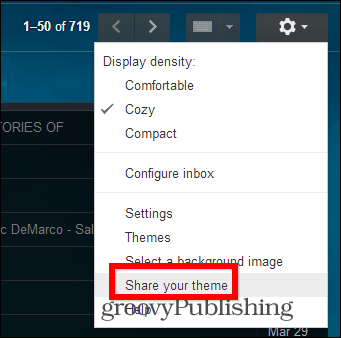
Quelle que soit l'option choisie, vous obtiendrez le même résultat. Un pop-up comme celui ci-dessous.
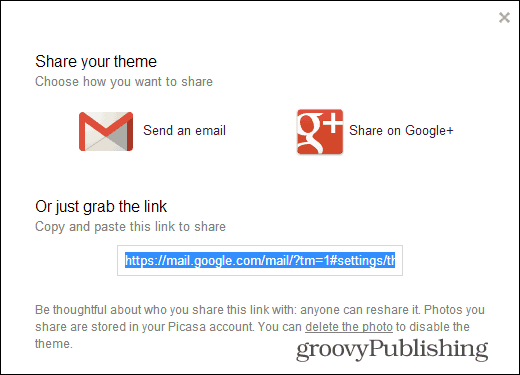
Vous pouvez ensuite utiliser n’importe laquelle des options. Copier et coller le lien dans un chat Gmail me semble être une évidence. Vous pouvez également partager le lien dans un email ou même sur Google+.
Lorsque quelqu'un d'autre accède au lien, il recevra une notification semblable à celle ci-dessous (à condition qu'elle soit connectée à Gmail). Une fois qu'ils ont cliqué sur OK, ils ont le même thème que vous.
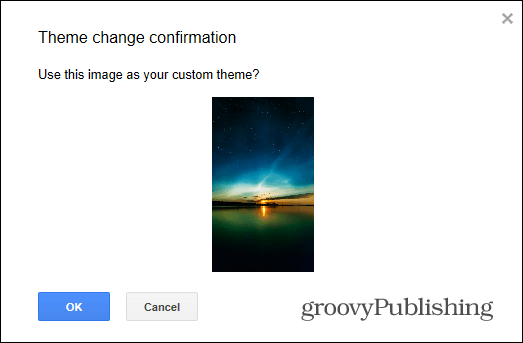
Si vous supprimez la photo, le thème sera désactivé. C'est simple!










laissez un commentaire